萬盛學電腦網 >> 圖文處理 >> Photoshop教程 >> ps圖片處理 >> PS快速美化人物臉部
PS快速美化人物臉部
人物臉部的美化大致包括下面三個大的方面:首先是除痘及消除一些雜點,這一步只要用圖章等工具就可搞定。然後是磨皮,可以用一些專業的磨皮軟件來完成。最後就是顏色和高光部分的調整,這一步需要細心,人物的質感和色彩鮮麗程度需要用心去把握。
原圖

最終效果

1、打開原圖,復制一層,用仿制圖章工具修復臉上比較大的斑點,效果如圖:

2、再復制一層,用磨皮濾鏡portraiture磨一下皮,參數和效果如圖:

3、執行圖層《新建調整圖層《色相/飽和度調整層,提高紅色的明度,參數和效果如圖:

4、執行圖層 》 新建調整圖層 》 色彩平衡層,3lian素材,參數和效果如圖:
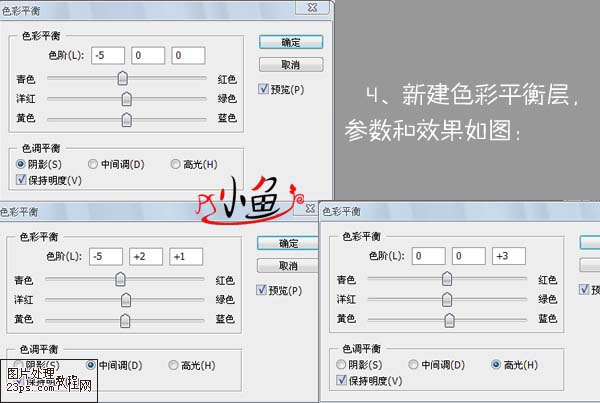
5、蓋印圖層,圖像—計算兩次,按住Ctrl點擊Alpha2通道載入選區,再執行圖層 》 新建調整圖層 》 亮度/對比度調整層。參數和效果如圖:
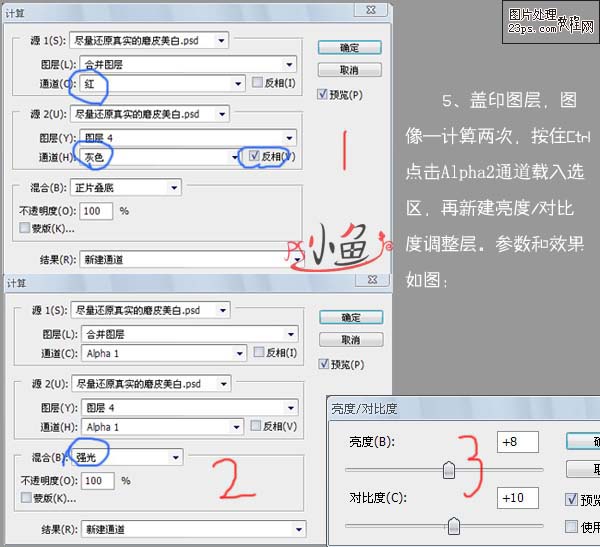
6、美白牙齒,用鋼筆勾出如圖1的路徑,按Ctrl+Enter轉化為選區,羽化2像素如2圖,執行圖層 》 新建調整圖層 》 曲線調整層對牙齒顏色進行調節。參數和效果如圖:

7、蓋印圖層,銳化一下,完成最終效果。

- 上一頁:Photoshop調出夜景效果色彩
- 下一頁:PS調出懷舊色調照片
ps圖片處理排行
軟件知識推薦
相關文章
copyright © 萬盛學電腦網 all rights reserved



